Aide
Comment créer une vidéo ?
1. Vous avez simplement besoin d'enregistrer votre écran
Vous pouvez utiliser le logiciel AVC Lite. Cet outil (à télécharger ici) très simple d'utilisation enregistre votre écran ainsi que le son capté par votre micro si vous en avez un (de la webcam ou d'un micro casque).
Une fois téléchargé, dézippez-le, puis lancez le logiciel avclite.exe. Lors de la première utilisation, le logiciel vous demandera peut-être d'installer "Screen Capture DirectShow", si celui-ci n'est pas déjà installé sur votre ordinateur.
Comme vous le montre l'image ci-dessous, il suffit de cliquer sur Enregistrer pour commencer la capture, puis sur Stop une fois que vous avez fini.
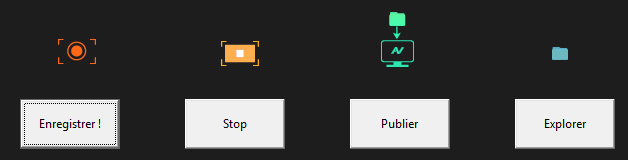
Une fois l'enregistrement terminé, vous pouvez consulter vos vidéos en cliquant sur le bouton Explorer, mais également les publier sur la plateforme Replay (bouton Publier).
2. Vous souhaitez intégrer plusieurs scènes (écran, webcam, logo...)
Si la capture de votre écran ne suffit pas (par exemple ajouter la capture de votre webcam, des logos etc...)
Nous vous conseillons le logiciel OBS Project, outil plus complet mais légèrement plus difficile à prendre en main. Vous pouvez le télécharger sur le site officiel (disponible sous Windows, Linux et Mac). De nombreux turoriels sont disponibles sur internet.
Cliquez sur l'image pour voir l'aperçu. Sur cet exemple, 3 sources ont été ajoutées : la capture vidéo de la fenêtre Matlab, une image (logo ECL rouge) et le son du micro.
3. Vous souhaitez filmer un cours, une conférence.. nécessitant du matériel (caméras, micros cravate)
Contactez le service audiovisuel de la DSI.
Comment déposer une vidéo et la diffuser ?
Rendez-vous sur cette page ou cliquez sur le bouton "Ajouter une nouvelle vidéo" en haut à droite. Vous devez être connecté avec votre compte de l'école pour poursuivre.
Vous devez sélectionner votre vidéo (bouton Parcourir) et remplir les différents champs. Certains sont obligatoires : le titre, le type. D'autres sont facultatifs mais recommandés (description, discipline, mots clés..).
Par défaut, votre vidéo est en mode Brouillon : la vidéo n'est visible que par vous.
Si vous décochez Brouillon, vous avez la possibilité de rendre accessible la vidéo uniquement aux personnes de l'Ecole Centrale (personnels, enseignants, étudiants): c'est l'Accès resreint.
Vous pouvez mettre un mot de passe si vous souhaitez restreindre l'accès aux seuls personnes connaissant le mot de passe.
Une fois les champs remplis, cliquez sur Enregistrer et voir la vidéo. La vidéo est envoyée sur le serveur (ne pas quitter la page). Une barre de progression vous indique le temps restant. La vidéo est ensuite encodé, ce qui prendre plus ou moins de temps en fonction de la taille de la vidéo originale.
Vérifiez que vous respectez bien le droit d'auteur avant de mettre en ligne une vidéo. Si vous souhaitez ajouter des musiques libres de droits, consultez le paragraphe Trouver des musiques, photos et illustrations libres de droits.
Modifier la vidéo, la diviser en chapitres, ajouter des enrichissements
Sur la page d'une vidéo dont vous êtes propriétaire, le menu suivant vous donne accès à différents paramètres :
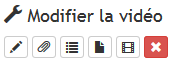
De gauche à droite
- Modifier les informations de la vidéo
- Ajouter des sous-titres, contributeurs et documents à télécharger (ex pdf, ppt..)
- Diviser la vidéo en chapitres
- Ajouter des enrichissements à la vidéo
- Regarder la vidéo
- Supprimer la vidéo
Sur l'image ci-dessous, le lecteur dont la vidéo a 2 chapitres et un enrichissement. Le bouton de gauche permet de sélectionner le chapitre et d'accéder directement à celui-ci. Le second bouton ("only video") permet à l'utilisateur de gérer la taille des médias accompagnants la vidéo. Un enrichissement est un média (image, texte, site web...) qui vient se positionner juste à côté de la vidéo.
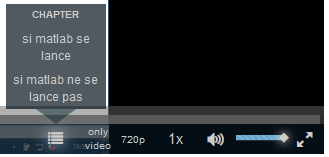
Trouver des musiques et photos libres de droits
Les contenus que vous ajoutez (musiques, photos..) doivent être libres de droits ou être sous licence Creative Commons (résumé des licences Creative Common).
Plusieurs sites proposent des catalogues de musiques utilisables gratuitement pour vos projets audiovisuels. Visitez par exemple freesound.org ou auboutdufil.com
De même pour les photos et illustrations, vous pouvez consulter Wikimedia ou creativecommons.

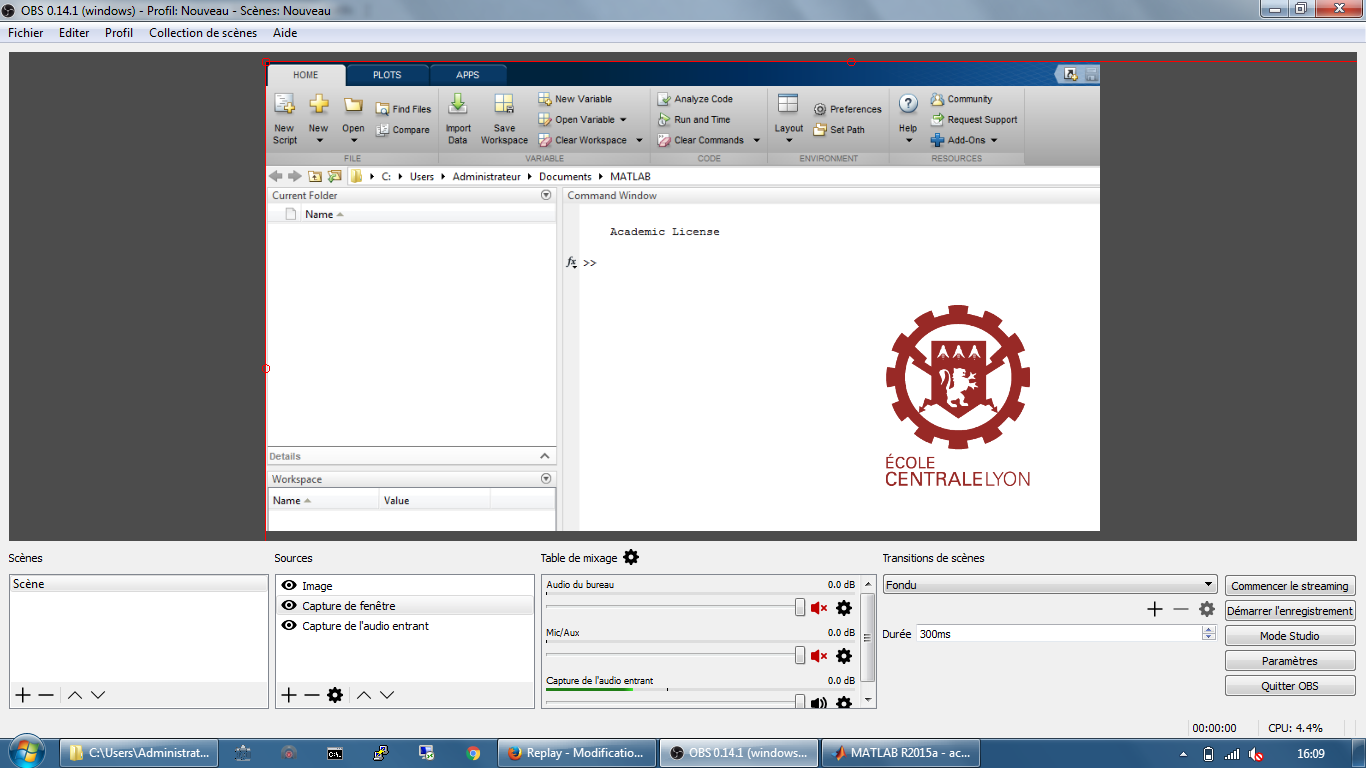
 situé à gauche d'un fichier pour sélectionner un fichier. N'hésitez pas à regarder la vidéo d'aide pour l'utilisation du gestionnaire de fichier.
situé à gauche d'un fichier pour sélectionner un fichier. N'hésitez pas à regarder la vidéo d'aide pour l'utilisation du gestionnaire de fichier.